GNOME 42.0 ist die standardmäßige Ubuntu 22.04-Desktopumgebung, aber das hindert Sie nicht daran, andere Desktopumgebungen zu installieren und zu verwenden. Tatsächlich können Sie eine Desktop-Umgebung mit einem einzigen Befehl installieren!
Unsere Liste der empfohlenen Desktops für Ubuntu 22.04 Jammy Jellyfish Linux wird durch Links zu Anweisungen zur Installation der einzelnen Desktop-Umgebungen ergänzt, was wir hoffen wird sich als sehr nützliche Funktion dieses Artikels erweisen.
Die in diesem Leitfaden enthaltenen Screenshots geben Ihnen einen ersten Eindruck von den Desktop-Umgebungen, die Ihnen hoffentlich helfen werden, diejenige zu finden, die am besten zu Ihnen passt.
Sie können auch den Desktop-Abschnitt unseres Artikels Dinge zur Installation unter Ubuntu 22.04 für noch mehr Optionen einsehen.

Gnome-Desktop
GNOME, GNU Network Object Model Environment ist eine grafische Benutzeroberfläche (GUI) in Linux und insbesondere im Betriebssystem Ubuntu 22.04. Es enthält eine Vielzahl von Desktop-Anwendungen und soll ein Linux-System für Nicht-Programmierer einfach bedienbar machen.
Wenn Sie Ubuntu 22.04 installieren, wird es mit dem Standard-GNOME 42.0-Desktop geliefert. Gnome 42.0 steckt voller Verbesserungen und führt zu einer besseren Leistung und einem ästhetisch ansprechenderen grafischen Erlebnis.
Wenn Sie sich entscheiden, bei dieser standardmäßigen Desktop-Umgebung zu bleiben, könnten Sie daran interessiert sein, GNOME-Shell-Erweiterungen oder das GNOME-Tweak-Tool zu installieren, um das Aussehen und Verhalten von Ubuntu anzupassen.
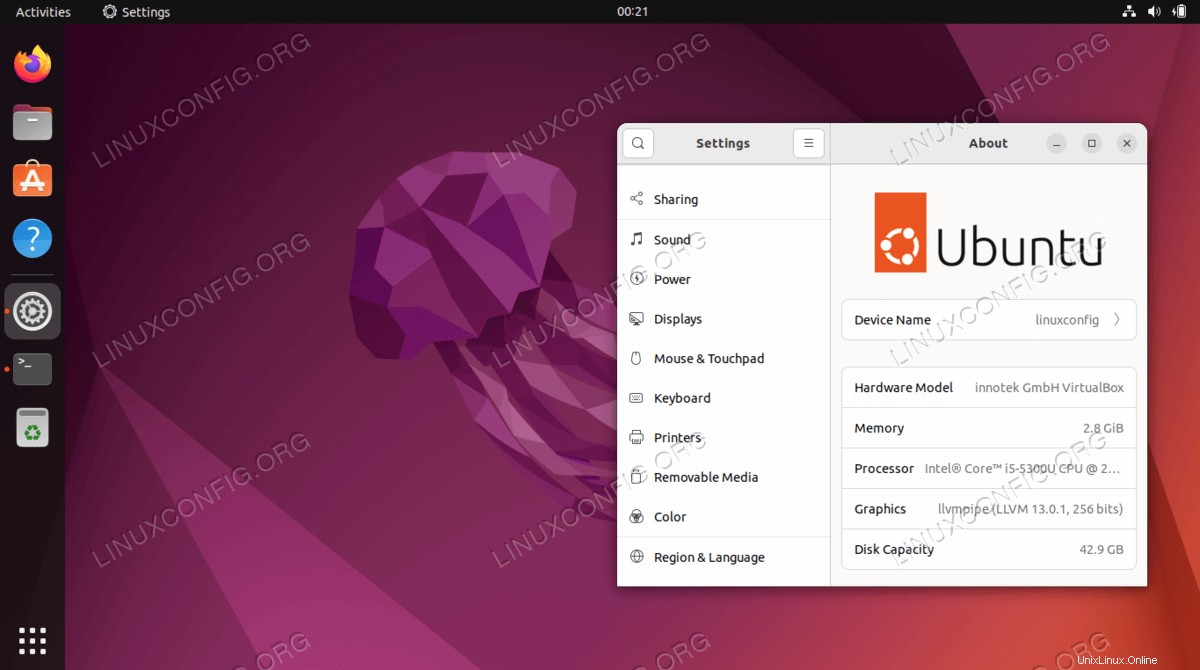 Um den GNOME-Desktop zu installieren, können Sie unseren Anweisungen folgen, indem Sie zu How to install Gnome on navigieren Ubuntu 22.04 Jammy Jellyfish Linux :
Um den GNOME-Desktop zu installieren, können Sie unseren Anweisungen folgen, indem Sie zu How to install Gnome on navigieren Ubuntu 22.04 Jammy Jellyfish Linux :
KDE-Plasma-Desktop
KDE Plasma Desktop ist eine Widget-basierte Umgebung, die es sehr anpassungsfähig macht. Sie können alles verschieben, hinzufügen oder entfernen, damit es Ihrem Stil so gut wie möglich entspricht. Plasma ist schnell und effizient. Es verwendet nur wenige Ressourcen und ist voll von gut gestalteten Funktionen.
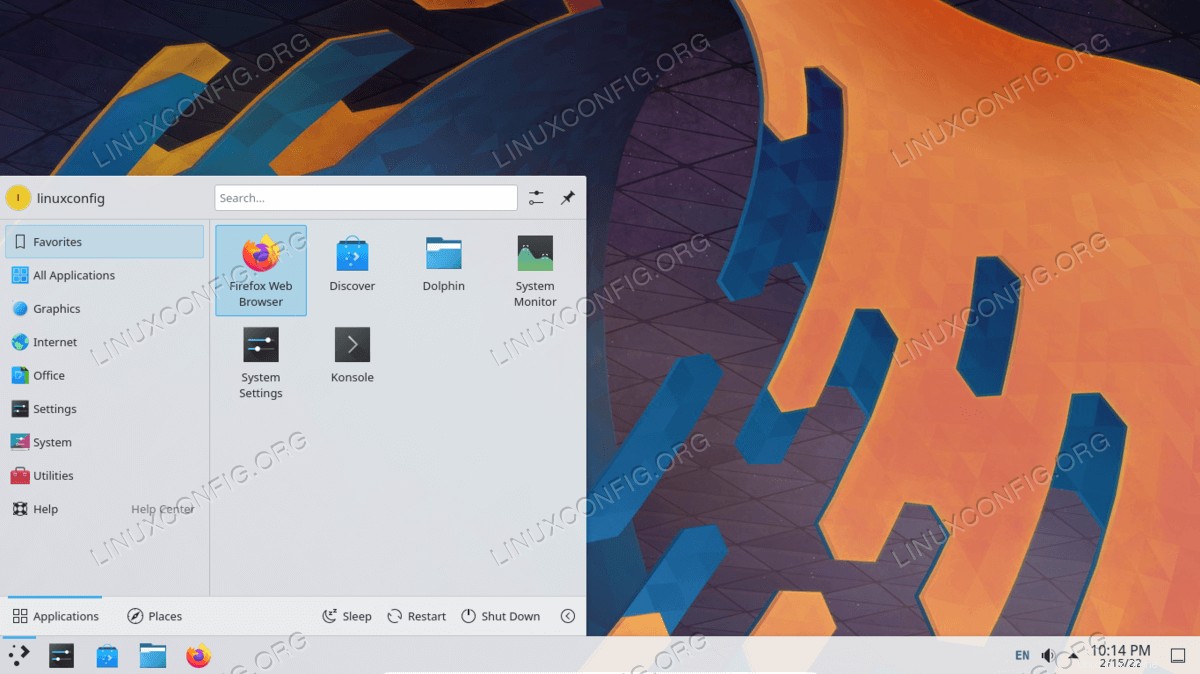 Um KDE Plasma zu installieren, lesen Sie unseren Artikel über Installieren von KDE Plasma Desktop unter Ubuntu 22.04 Jammy Jellyfish Linux :
Um KDE Plasma zu installieren, lesen Sie unseren Artikel über Installieren von KDE Plasma Desktop unter Ubuntu 22.04 Jammy Jellyfish Linux :
Mate-Desktop
MATE ist eine intuitive, komfortable und attraktive Desktop-Umgebung.
Die Entwicklung von Mate wurde von Arch Linux als Fork und Fortsetzung von GNOME 2 als Reaktion auf die negative Resonanz von GNOME 3 gestartet. Daher ist dieser Desktop die erste Wahl für viele Benutzer, die GNOME 2 mochten.
 Navigieren Sie zu How to install Mate desktop on Ubuntu 22.04 Jammy Jellyfish Linux und befolgen Sie unsere Mate-Installationsanweisungen:
Navigieren Sie zu How to install Mate desktop on Ubuntu 22.04 Jammy Jellyfish Linux und befolgen Sie unsere Mate-Installationsanweisungen:
Wellensittich Desktop
Budgie ist eine Desktop-Umgebung, die ebenfalls auf GNOME basiert. Es ähnelt GNOME mit seinem modernen Design und konzentriert sich auf Effizienz, Einfachheit und Eleganz. Die Benutzerfreundlichkeit wird auch in Budgie betont, wodurch der Desktop vertraut und intuitiv erscheint.
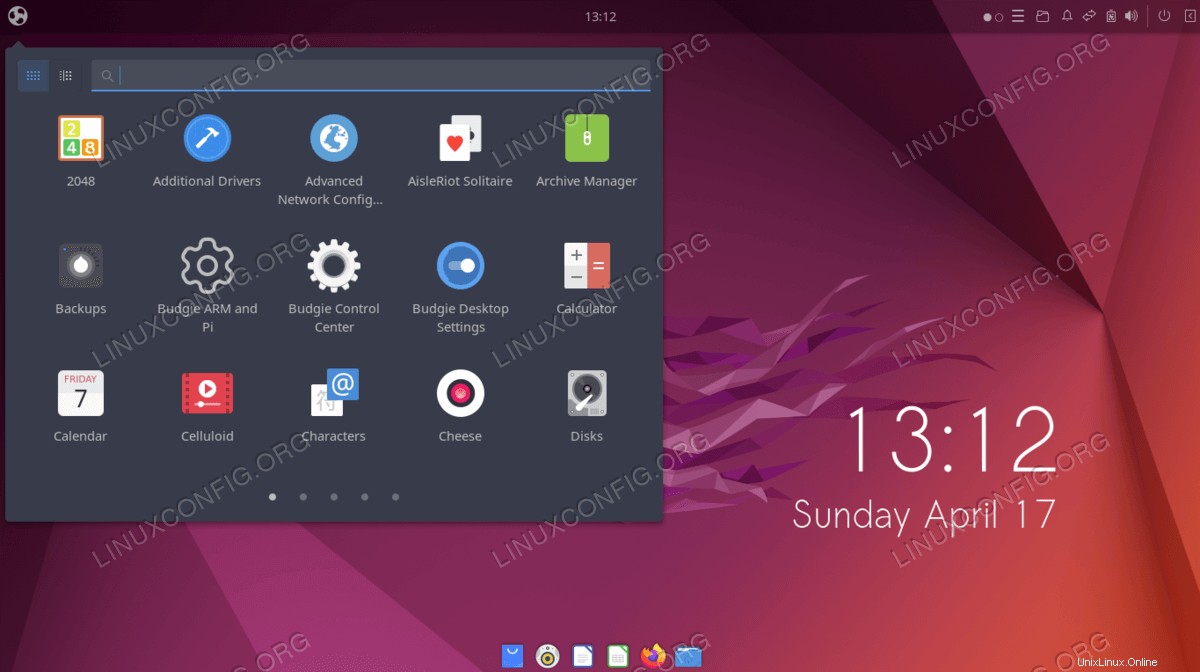
Xfce/Xubuntu-Desktop
Xfce ist eine Standard-Desktop-Umgebung auf Xubuntu. Das Hauptmerkmal ist, dass es leicht ist. Es verbraucht nur wenig Systemressourcen und bietet daher einen stabilen Betrieb.
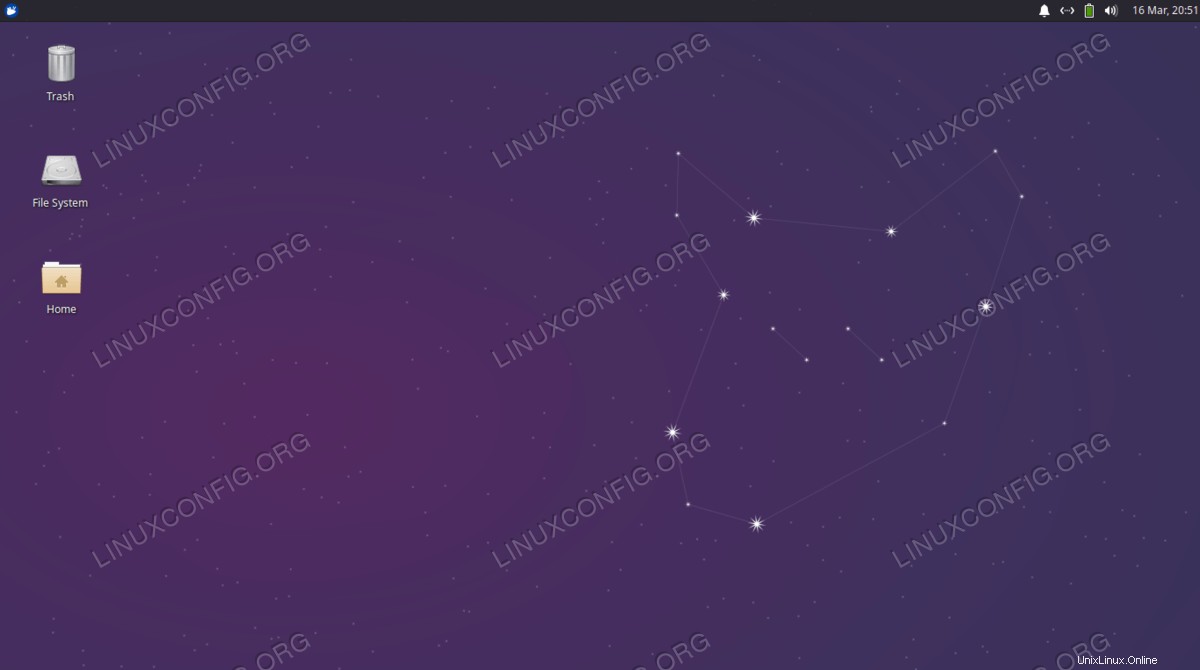 Sie können unsere Installationsanleitung lesen, indem Sie dem Link folgen:
Sie können unsere Installationsanleitung lesen, indem Sie dem Link folgen:
Cinnamon-Desktop
Cinnamon Desktop ist ein weiterer Fork des GNOME-Desktops. Es hat ein eher konservatives Design und ähnelt Xfce. Es ist unkompliziert zu lernen und könnte aus diesem Grund eine gute Wahl für jemanden sein, der neu in Linux ist.
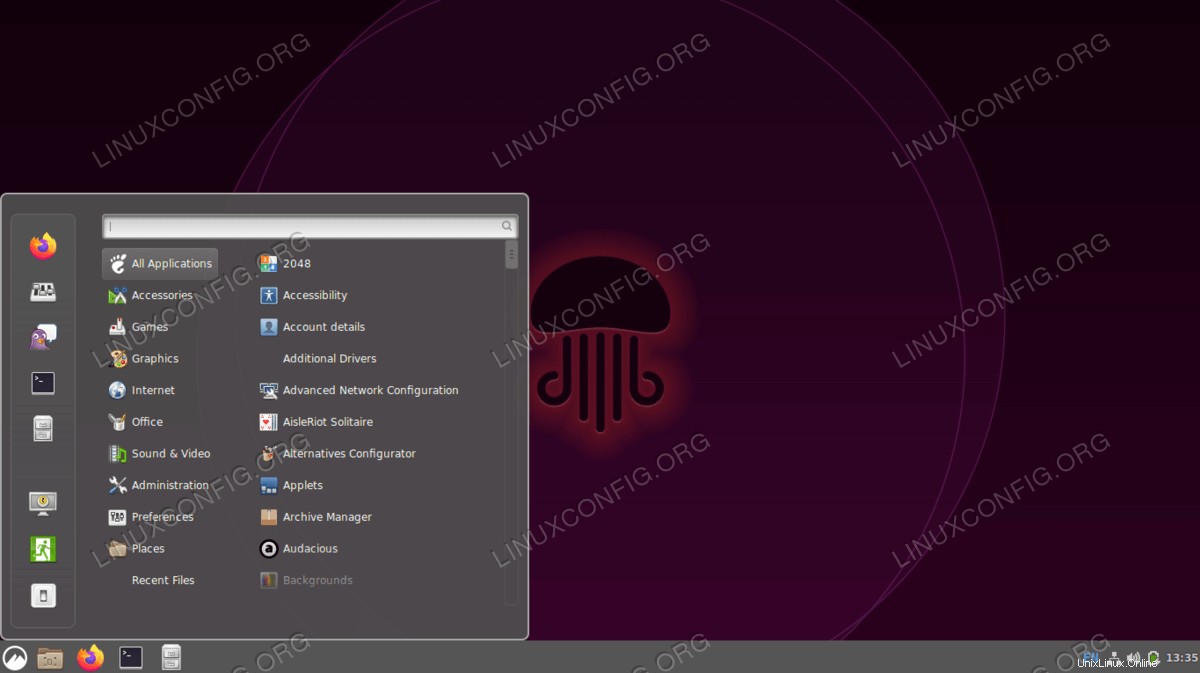 Um unsere Installationsanleitung zu lesen, navigieren Sie zu How to install Cinnamon desktop on Ubuntu 20.04 :
Um unsere Installationsanleitung zu lesen, navigieren Sie zu How to install Cinnamon desktop on Ubuntu 20.04 :
GNOME-Flashback-Desktop
GNOME Flashback ist eine abgespeckte Version der GNOME 3-Shell, die auf dem GNOME 2-Desktop basiert. Es ist ein leichter Desktop, der Ihnen hilft, das Beste aus jedem Low-Profile-PC herauszuholen.

LXQt-Desktop
LXQt ist eine Standard-Desktop-Umgebung auf Lubuntu. Eines der Merkmale von LXQt ist, dass es vergleichsweise geringe Ressourcenanforderungen hat.
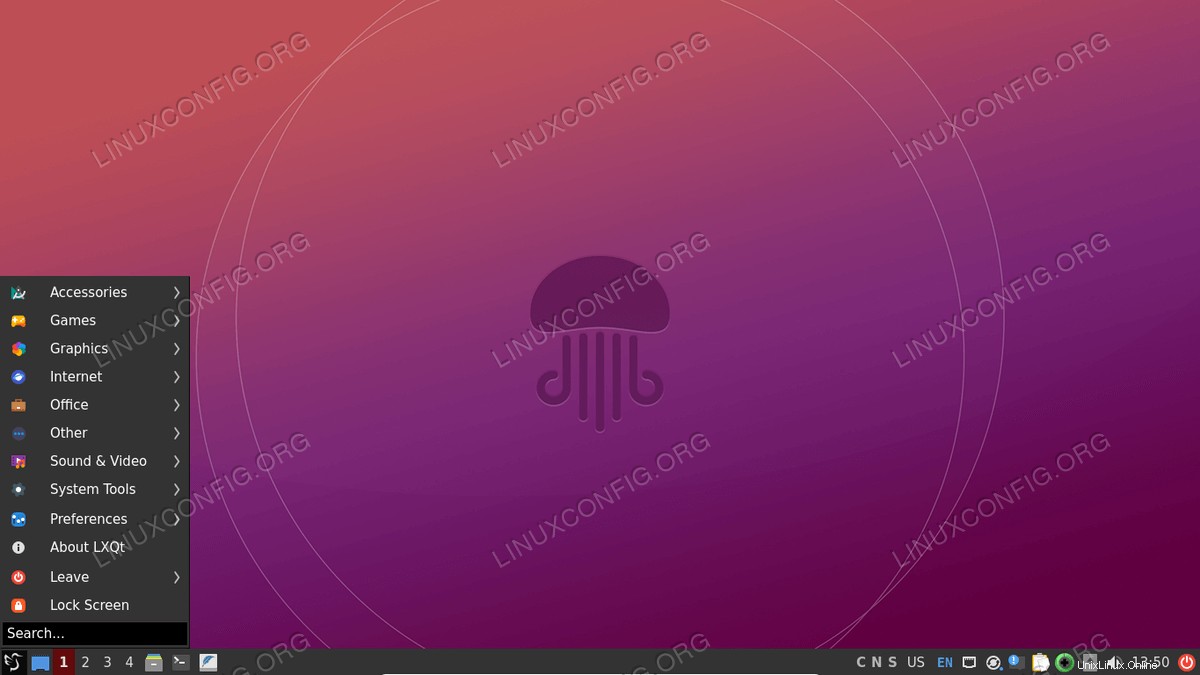
Abschlussgedanken
In diesem Tutorial haben Sie unsere Top-8-Auswahlmöglichkeiten für Desktop-Umgebungen auf Ubuntu 22.04 Jammy Jellyfish gesehen. Jeder hat seine eigenen Vor- und Nachteile, und es kommt hauptsächlich auf die persönlichen Vorlieben an. Beachten Sie auch, dass Sie sich als Alternative zur Installation einer ausgewählten Desktop-Umgebung entscheiden können, die Variante Ubuntu 22.04 herunterzuladen, die bereits die gewünschte Desktop-Umgebung als Standard-Desktop hat. Sehen Sie auch, wie Sie Ubuntu 22.04 GUI mit der tasksel installieren Befehl.